win11系统关不了机怎么办 Win11电脑无法关机怎样解决
Win11系统关不了机可能是由于系统或软件故障导致,这种情况给用户带来了不便和困扰,当遇到电脑无法关机的情况时,我们可以尝试一些方法来解决这个问题。例如可以尝试强制关机或者重新启动电脑,同时也可以检查系统更新或者关闭正在运行的程序来解决关机问题。希望以上方法能帮助您顺利解决Win11电脑无法关机的困扰。

1、首先,按键盘上的 Win + R 组合键,打开运行,然后输入gpedit.msc 命令,按确定或回车,打开本地组策略编辑器;
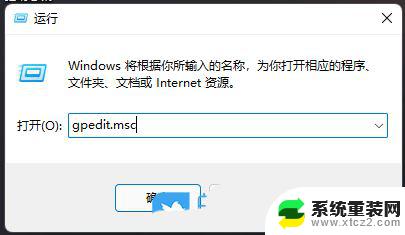
2、本地组策略编辑器窗口,左侧依次展开到:计算机配置 > 管理模板 > 系统,右侧找到并双击关机选项;
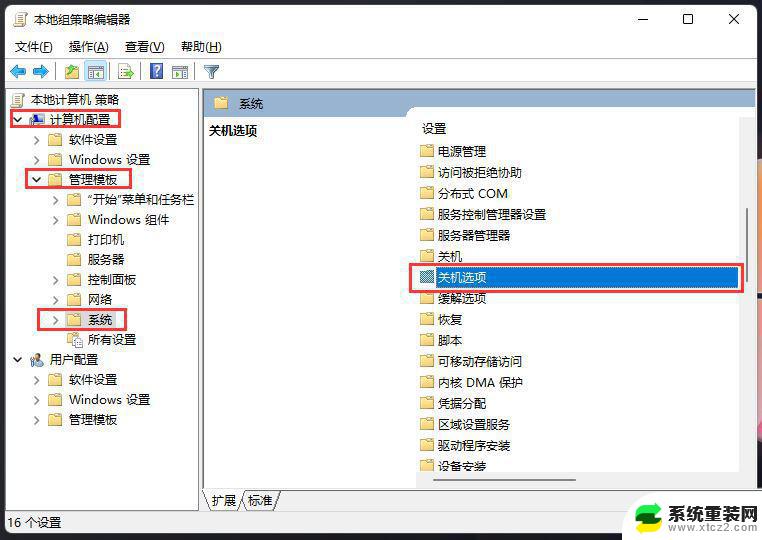
3、接着,再双击打开关闭会阻止或取消关机的应用程序的自动终止功能;
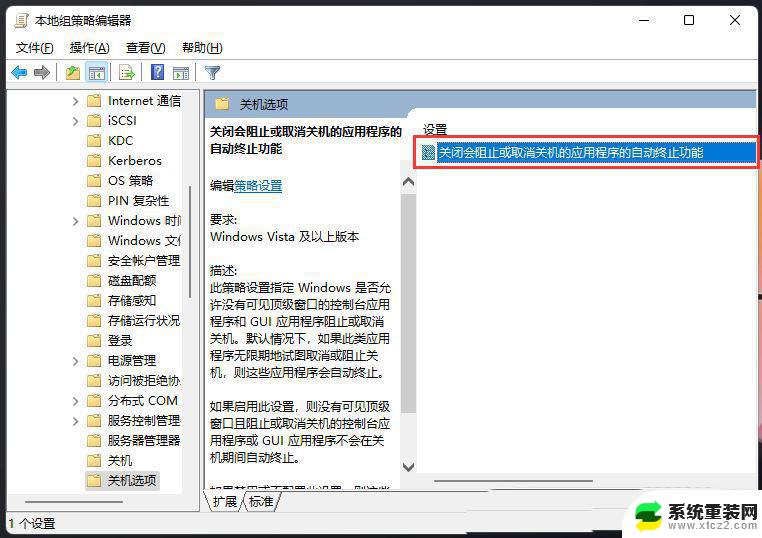
4、关闭会阻止或取消关机的应用程序的自动终止功能窗口,选择已禁用,再点击应用确定;
此策略设置指定 Windows 是否允许没有可见顶级窗口的控制台应用程序和 GUI 应用程序阻止或取消关机。
默认情况下,如果此类应用程序无限期地试图取消或阻止关机,则这些应用程序会自动终止。
如果启用此设置,则没有可见顶级窗口且阻止或取消关机的控制台应用程序或 GUI 应用程序不会在关机期间自动终止。
如果禁用或不配置此设置,则这些应用程序将在关机期间自动终止。从而有助于确保 Windows 可以更快速、更顺利地关机。
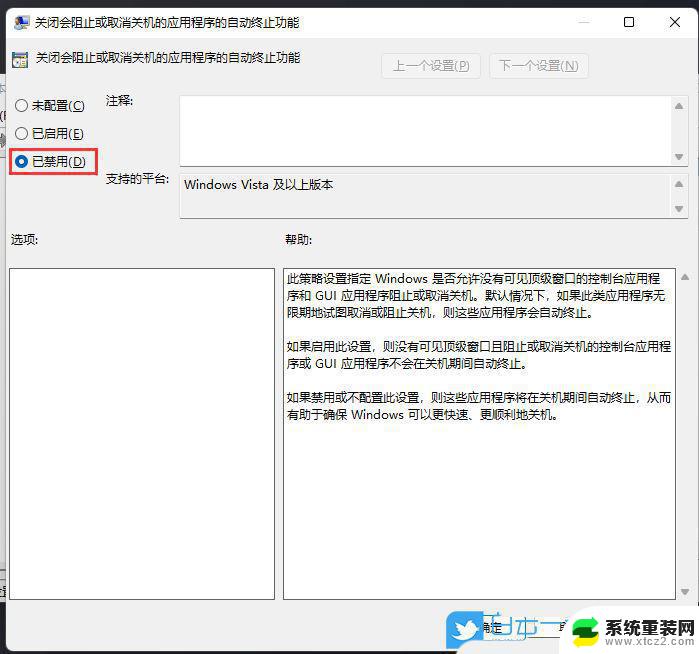
系统中的快速启动是指电脑不真正关机,而是保持低限度的活动。保存一定的数据在你需要使用电脑的时候可以快速结束休眠状态运行。
BIOS中的快速启动是让主板放弃自检等活动,从而减少从通电到真正开机的时间间隔。Win11系统关闭快速启动1、首先,按 Win + S 组合键,或点击任务栏上的搜索图标;

2、Windows 搜索窗口,搜索框输入控制面板,然后点击打开系统给出的最佳匹配控制面板应用;
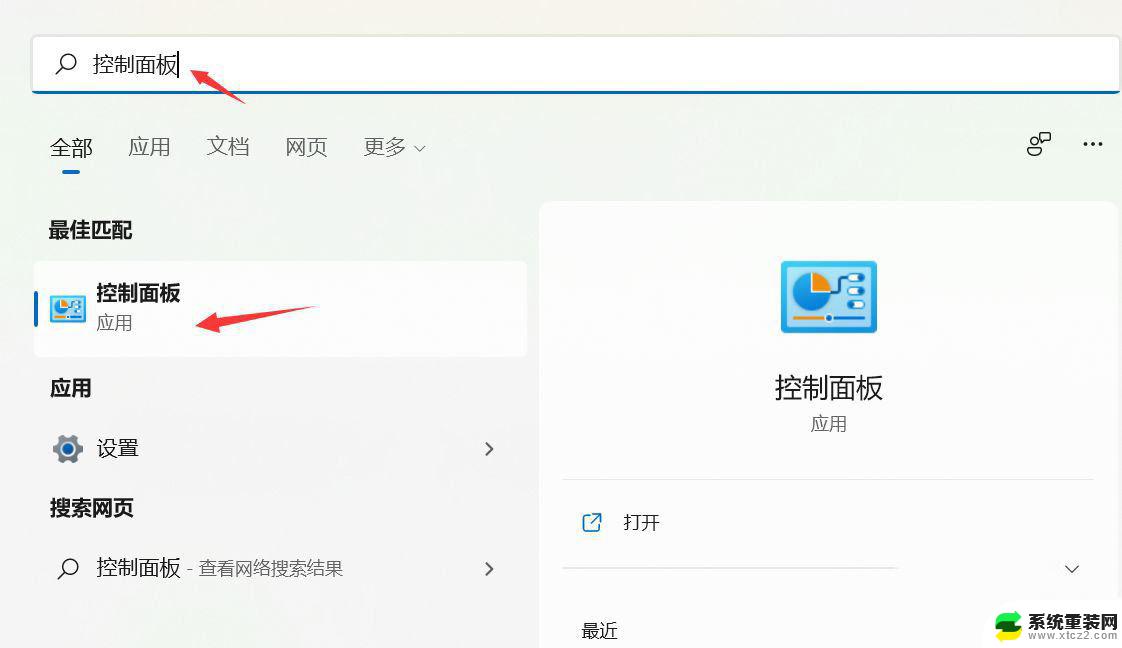
3、控制面板窗口,类别查看方式下,找到并点击硬件和声音;
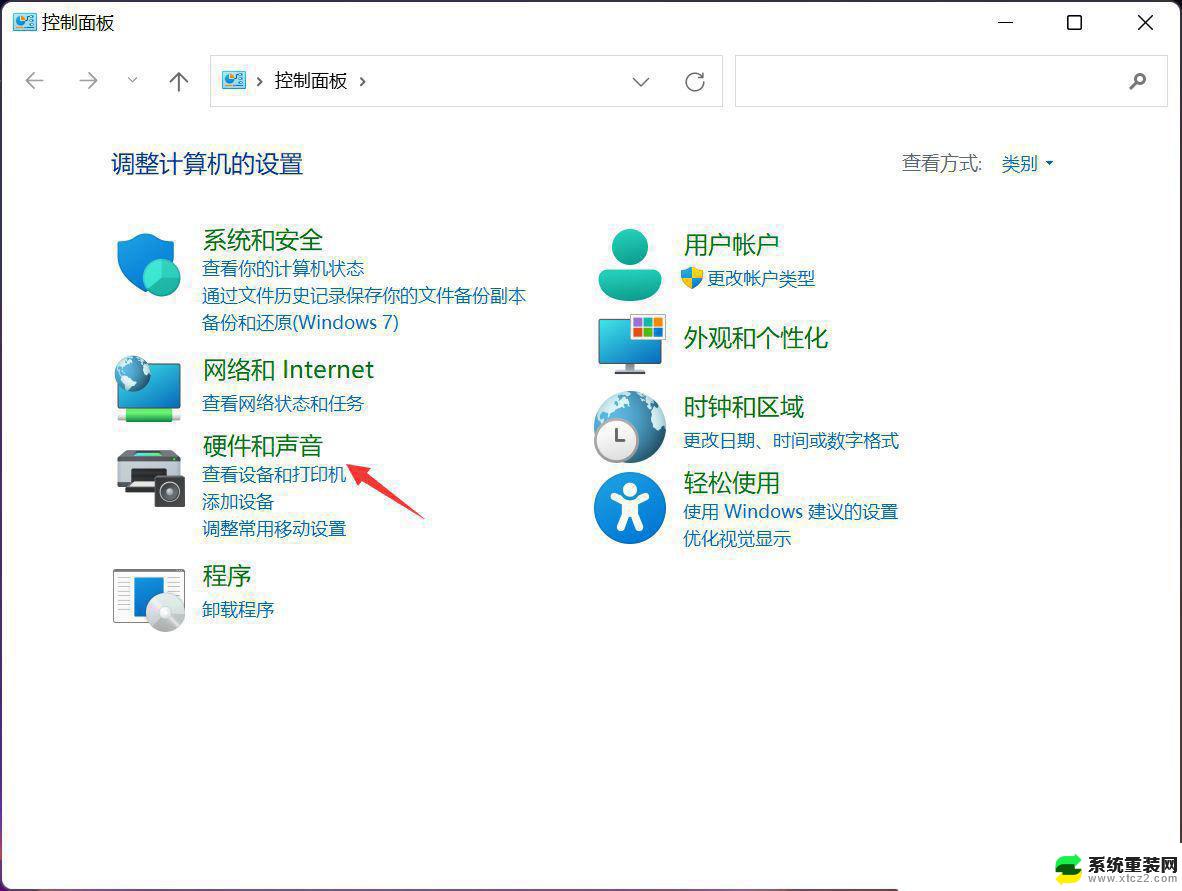
4、硬件和声音窗口,点击电源选项下的更改电源按钮的功能;
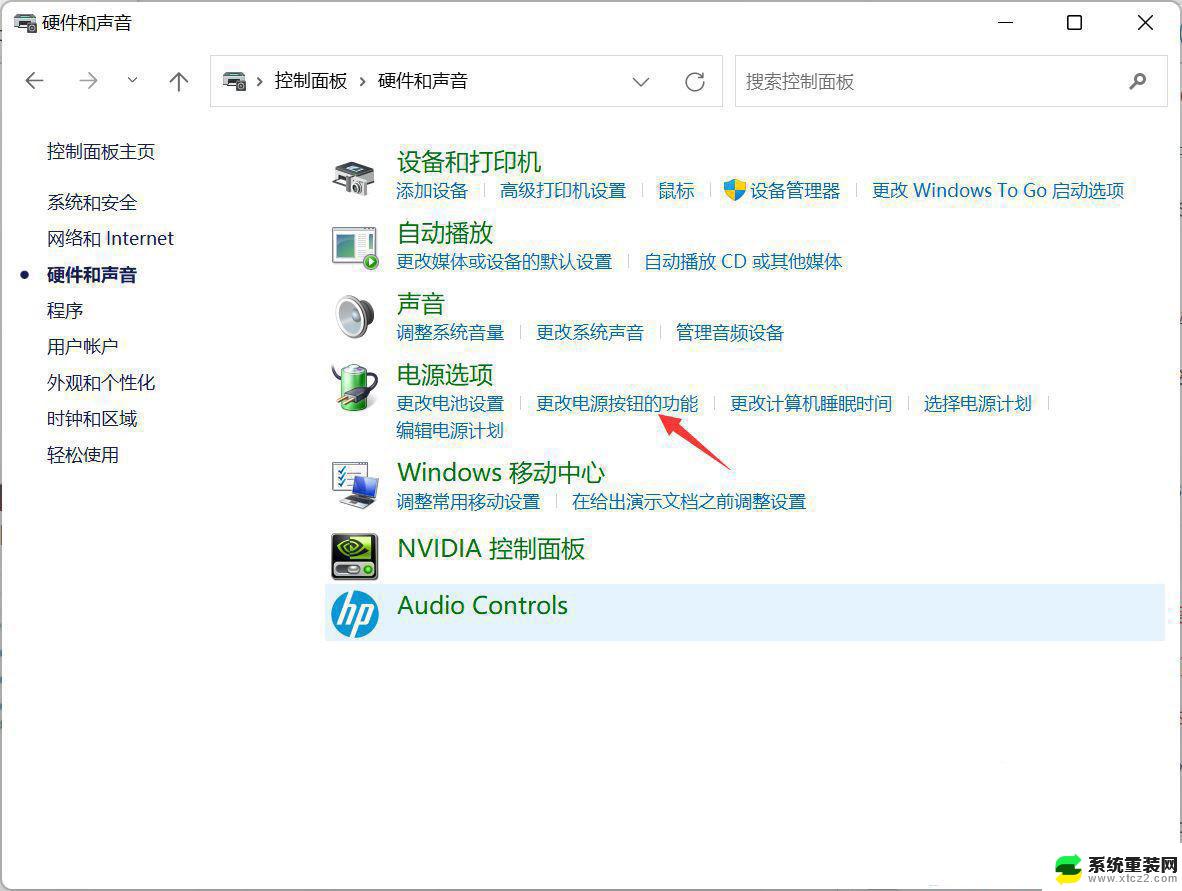
5、系统设置窗口,点击更改当前不可用的设置;
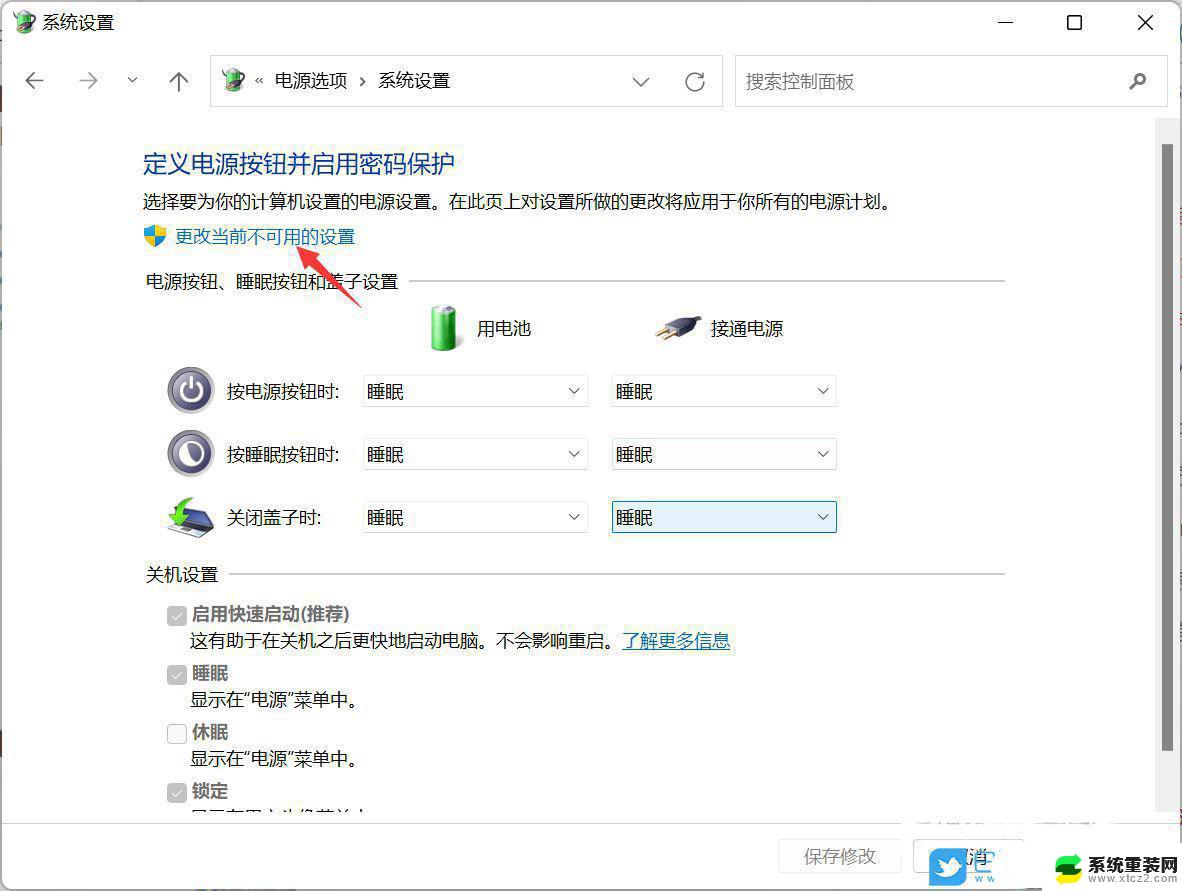
6、关机设置下,取消勾选启用快速启动(推荐),最后,点击保存修改即可;
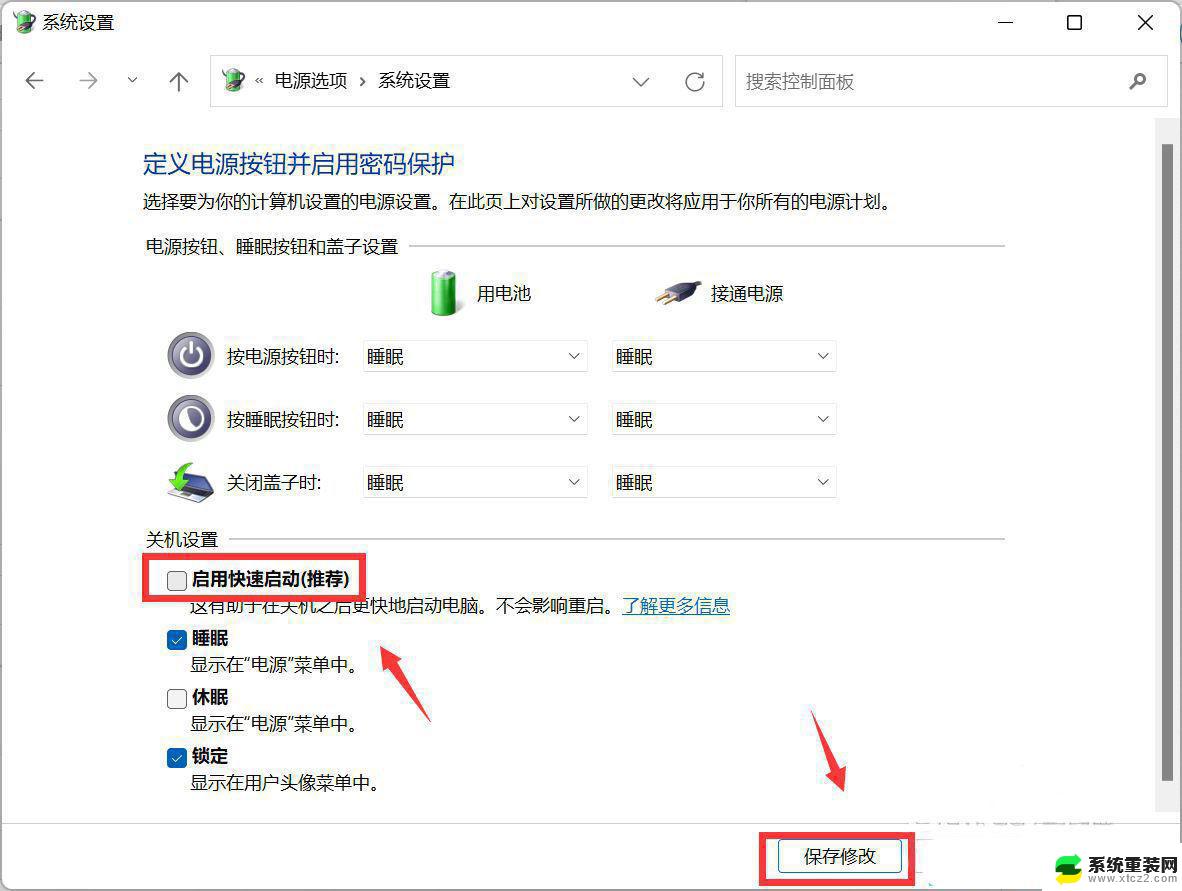
首先,需要进入BIOS设置(按住键盘上的F2键,再按电源键开机)
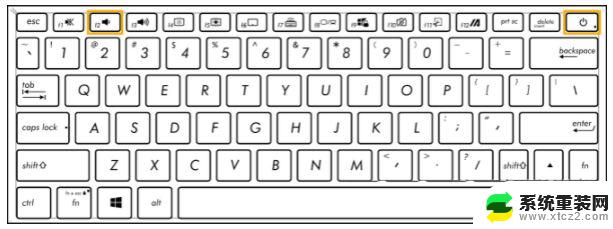
BIOS - UEFI接口中关闭快速启动功能UEFI接口支持使用键盘上的方向键和Enter回车键、触摸板,或鼠标进行选择及确认
注:不同型号的华硕笔记本,BIOS会有所不同
按键盘上的F7键,或找到并点击右下方的Advanced Mode(高级模式)
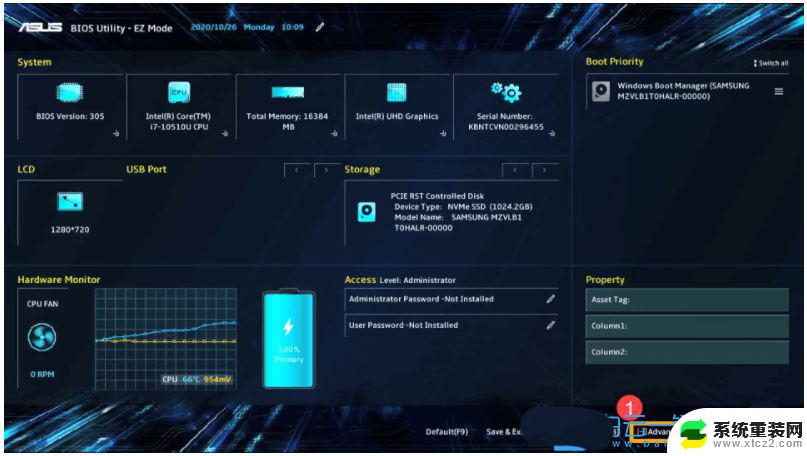
点击Boot 选项,选择Fast Boot ,然后选择Disabled ,即可关闭快速启动功能
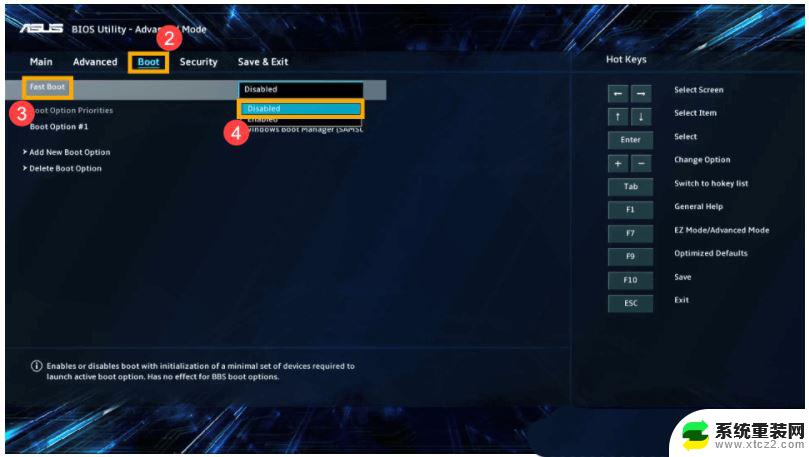
最后,按键盘上的 F10键,保存设置并退出,点击Ok,电脑将会重新启动并关闭快速启动
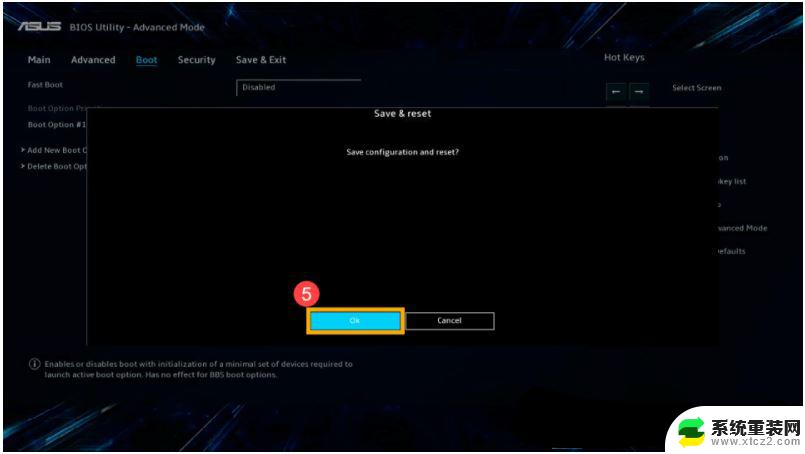
BIOS - 传统接口中关闭快速启动功能传统接口支持使用键盘上的方向键和Enter回车键进行选择及确认
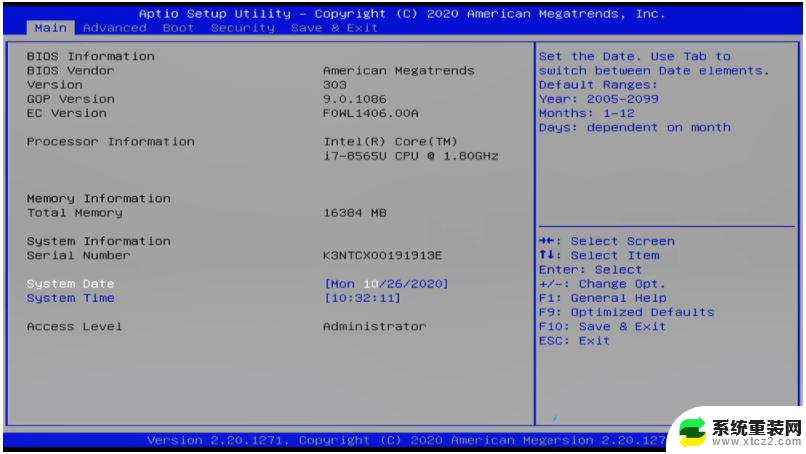
进入Boot 选项,选择Fast Boot ,然后选择Disabled ,即可关闭快速启动功能
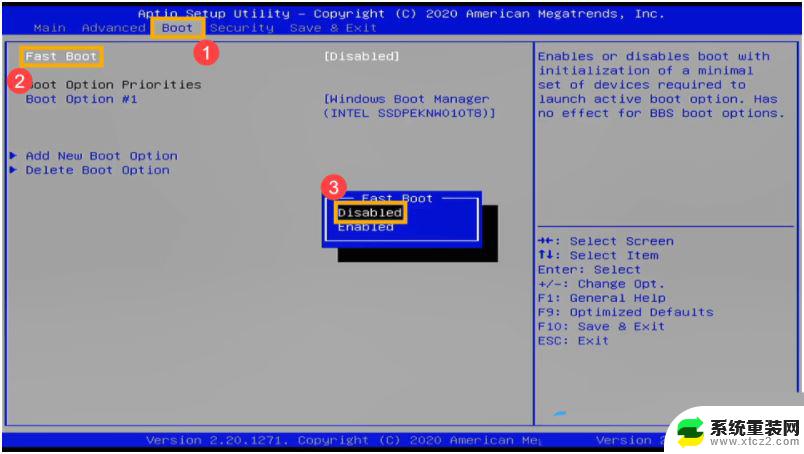
最后,按键盘上的 F10键,保存设置并退出,点击Yes,电脑将会重新启动并关闭快速启动
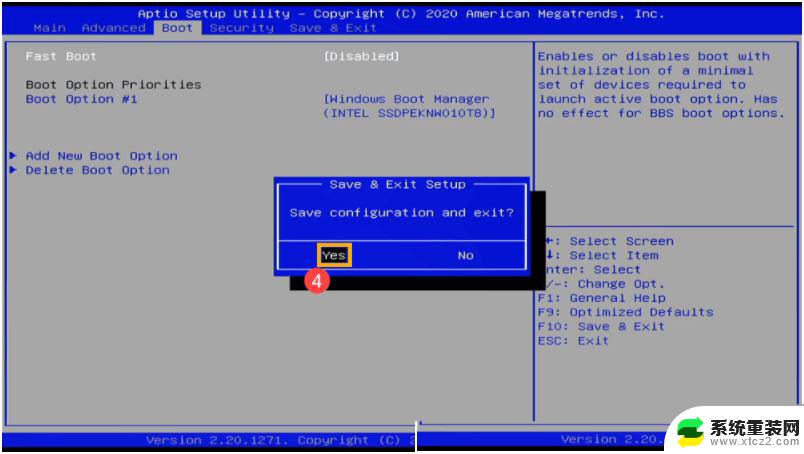
1、首先,按键盘上的 Win + R 组合键,打开运行,然后输入gpedit.msc 命令,按确定或回车,打开本地组策略编辑器;
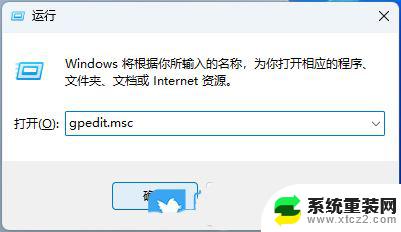
2、左侧计算机配置中依次点开管理模板 - 系统 - 关机,在右侧窗口中找到要求使用快速启动双击进入;
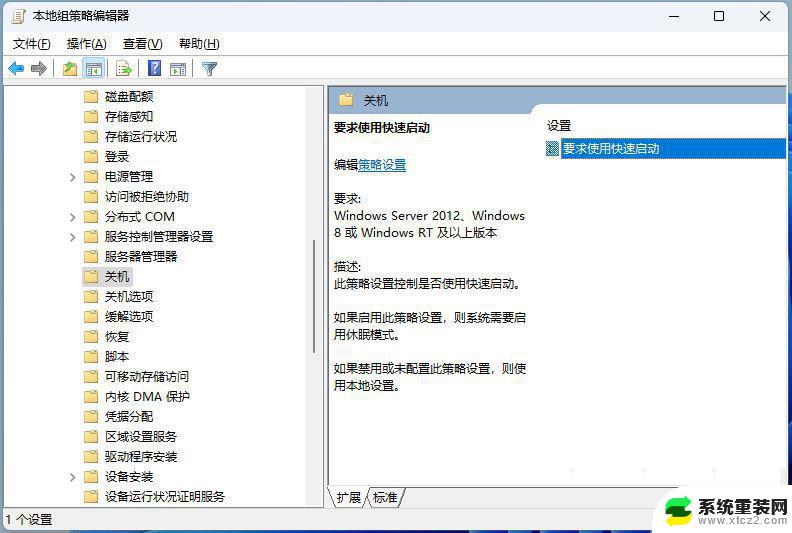
3、将要求使用快速启动选择已禁用后,点击确定关闭;此策略设置控制是否使用快速启动。如果启用此策略设置,则系统需要启用休眠模式。如果禁用或未配置此策略设置,则使用本地设置。
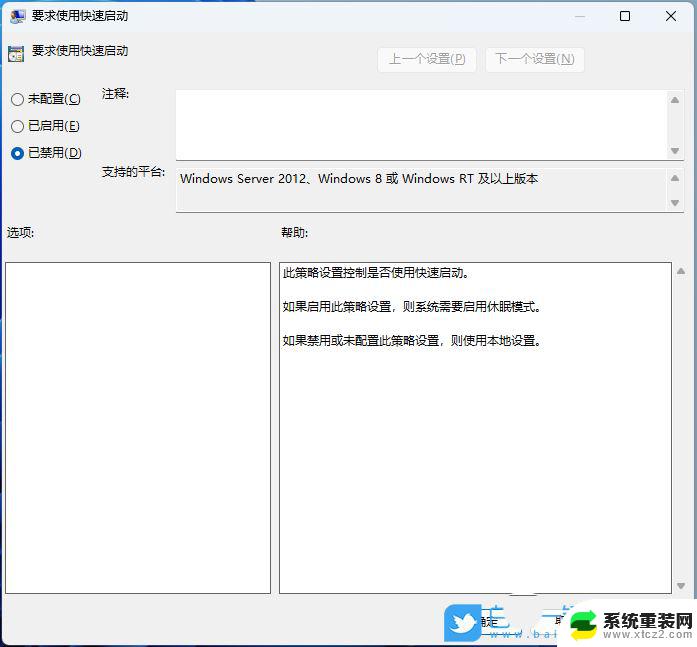
Win11怎么设置滑动关机? Win11设置下拉关机的技巧
win11定时关机命令不起作用怎么办? Win11定时关机无效的解决办法
win11电脑关机鼠标灯还亮怎么解决? win11关机后鼠标灯还亮解决方法
以上就是win11系统关不了机怎么办的全部内容,有遇到这种情况的用户可以按照小编的方法来进行解决,希望能够帮助到大家。
win11系统关不了机怎么办 Win11电脑无法关机怎样解决相关教程
- win11系统连不上打印机 Win11打印机无法连接怎么解决
- win11笔记本真实关机 Win11系统电脑怎么关机
- 怎么让win11完全关机 Win11系统电脑如何设置自动关机
- 如何让win11电脑彻底关机 Win11系统电脑关机步骤
- 笔记本win11完全关机 Win11系统电脑关机指令
- 电脑连接不win11电脑的打印机 Win11系统打印机无法连接怎么办
- win11很多单机游戏不能玩了 win11无法打开单机游戏怎么办
- win11完全关闭电源 Win11系统电脑关机步骤
- win11系统耳机没声音 Win11耳机插入电脑没声音怎么解决
- win11系统蓝屏系统无法正常启动 Win11电脑蓝屏无法开机解决方法
- win11任务栏鼠标键虚拟触控板 Windows 11虚拟触摸板如何使用
- win11inode屏保密码 win11屏保密码设置教程
- win11怎么打开后台任务 Win11系统中如何在后台运行新任务
- 怎么打开屏幕录像 Win11系统自带录屏操作步骤
- win11如何调整多任务栏不合并 Win11任务栏怎么调整不合并
- 电脑屏幕常亮在哪里设置win11 win11屏幕常亮设置方法
win11系统教程推荐
- 1 win11inode屏保密码 win11屏保密码设置教程
- 2 电脑屏幕常亮在哪里设置win11 win11屏幕常亮设置方法
- 3 win11切换到本地账户怎么操作 win11本地账户切换方法
- 4 win11照片只能打开桌面图片 Win11升级24H2后图片无法打开怎么办
- 5 win11如何更改为用本地账号登录 win11改用本地账户登录的详细操作指南
- 6 win11登录微软账号出错啦 Win11系统无法登陆microsoft账户怎么办
- 7 win11缩放比例软件 win11调整分辨率和缩放比例的方法
- 8 win11不能连接局域网共享文件夹 Win11 24H2共享文档NAS无法进入解决方法
- 9 win11怎么设置时间有秒 Win11怎么设置任务栏时间显示秒
- 10 win11文件夹图片预览放大 win11放大镜放大缩小快捷键设置指南